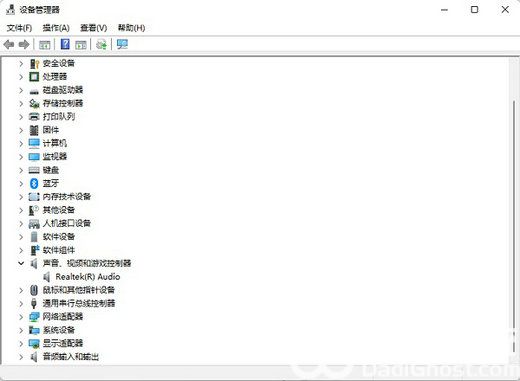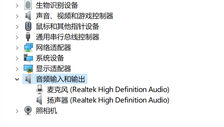有用户用着用着电脑,发现竟然没有Realtek高清晰音频管理器,这是怎么回事?可能是因为你的声卡芯片不是Realtek的产品,也有可能是驱动程序出现了问题。下面就来看看解决win11没有Realtek高清晰音频管理器的办法吧。
win11没有Realtek高清晰音频管理器怎么办:
若依然没有Realtek,打开系统盘,一般是C盘,按这个路径C:\Program Files\Realtek\InstallShield,看看有没有图标是小喇叭的文件,如果有的话,双击运行-音频I/O-面板,点击设置成音频输出就可以了。
如果还是没有,则可能需要更新驱动程序。鼠标右键单击此电脑,选中属性,在属性页面左上方找到设备管理器并打开,然后找到音频输入和输出选项,鼠标右键单击里面的麦克风、扬声器,选择更新驱动程序,更新完驱动程序控制面板应该就会显示Realtek了。
但是很多朋友在查看音频设备的时候发现显示Realtek(R) Audio,而不是显示Realtek High Definition Audio,那么肯定就没有REALTEK高清晰音频管理器啦。
另外,我们还可以通过驱动精灵、驱动人生、驱动总裁等第三方工具更新声卡驱动。有相应声卡设备的电脑,更新声卡驱动后,就会显示REALTEK高清晰音频管理器。


 时间 2022-12-15 10:29:43
时间 2022-12-15 10:29:43 作者 admin
作者 admin 来源
来源